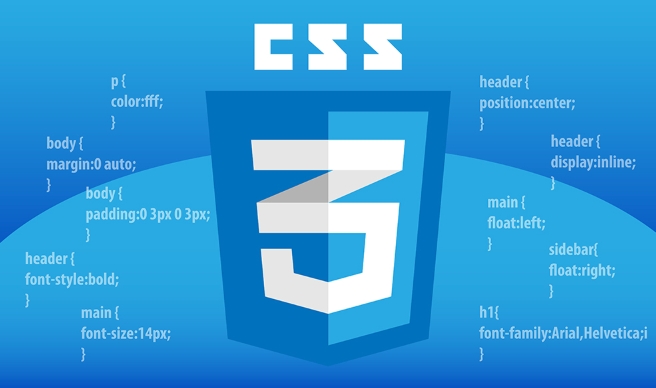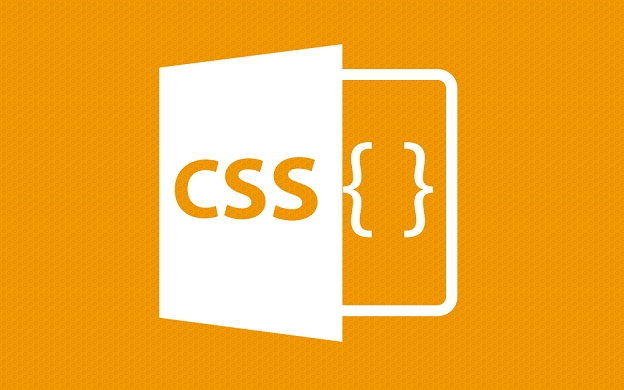HTML添加网站图标方法详解
大家好,今天本人给大家带来文章《HTML中添加网站图标favicon的方法如下:准备图标文件 通常使用 .ico 格式的图标文件,也可以使用 .png 或 .jpg,但推荐使用 .ico 以兼容更多浏览器。将图标文件上传到网站根目录 一般将 favicon.ico 文件放在网站的根目录下(如 http://www.example.com/favicon.ico)。在 HTML 的 部分添加以下代码 可选:添加多个图标支持不同设备 这样,网页就会在浏览器标签栏显示指定的图标。》,文中内容主要涉及到,如果你对文章方面的知识点感兴趣,那就请各位朋友继续看下去吧~希望能真正帮到你们,谢谢!
在HTML中添加Favicon需在
内使用标签,如,关键点包括:rel="icon"指明图标类型,type指定MIME类型(如image/x-icon、image/png),href定义图标路径。推荐将favicon.ico置于根目录以确保兼容性,但明确路径更稳妥。现代做法支持多格式和尺寸,可通过多个标签提供不同尺寸的PNG图标(如16x16、32x32)及SVG矢量图标以适配高DPI屏幕,同时保留ICO格式以兼容旧浏览器。常见问题如图标不显示多由浏览器缓存引起,可通过强制刷新或添加版本号(如?v=2)解决;还需检查路径是否正确、文件是否存在、rel与type属性是否匹配、图片格式是否合规,以及服务器是否正确配置了ICO或PNG的MIME类型。最终建议组合使用ICO、PNG和SVG格式,覆盖从传统到现代的各种设备与浏览器环境。

在HTML文档中添加网页图标(Favicon)的核心方法,是在标签内使用元素,指定图标文件的路径和类型。这能让你的网站在浏览器标签页、书签栏和搜索结果中拥有独特的视觉标识。
要实现这一点,最直接的方式就是往你的HTML文件的部分插入一行标签。具体来说,它长这样:
<link rel="icon" type="image/x-icon" href="/favicon.ico">
这里面有几个关键点:
rel="icon":这是告诉浏览器,这个链接指向的是一个网站图标。你可能也见过rel="shortcut icon",这在过去很常见,现在icon就足够了,但为了兼容性,有些老项目还会保留shortcut icon。type="image/x-icon":这指明了图标的MIME类型。传统的Favicon格式是.ico,所以对应的类型就是image/x-icon。当然,现在我们更灵活了,可以使用image/png、image/gif甚至是image/svg+xml。href="/favicon.ico":这是图标文件的路径。通常,我会建议把favicon.ico文件直接放在网站的根目录下,这样即使不明确指定路径,很多浏览器也能自动找到。但为了稳妥起见,明确路径总是好的。如果你的图标是PNG格式,那么href就指向.png文件,type也跟着改成image/png。
我个人比较倾向于使用PNG格式的Favicon,因为它支持透明度,而且在各种设备上的显示效果通常比ICO更好,文件也更容易制作。如果你想同时支持多种格式或尺寸,可以添加多条标签,浏览器会选择最合适的那个。例如:
<link rel="icon" type="image/png" sizes="32x32" href="/favicon-32x32.png"> <link rel="icon" type="image/png" sizes="16x16" href="/favicon-16x16.png"> <link rel="icon" type="image/x-icon" href="/favicon.ico">
这样一来,既照顾了现代浏览器对PNG的支持,也保留了对传统ICO的兼容。
Favicon的最佳尺寸和格式是什么?
关于Favicon的尺寸和格式,这确实是个值得深思的问题,因为它直接影响到用户在不同设备和场景下的视觉体验。从我的经验来看,并没有一个“一劳永逸”的最佳方案,更多的是一种权衡和策略。
尺寸方面: 最经典的Favicon尺寸是16x16像素,这是浏览器标签页的默认显示大小。但现代浏览器和操作系统需要更大的尺寸来适应高DPI屏幕、书签栏、任务栏或桌面快捷方式。我通常会准备以下几个尺寸:
- 16x16px: 浏览器标签页、地址栏。
- 32x32px: 任务栏图标(Windows)、Mac OS Dock栏、阅读列表。
- 48x48px: 桌面快捷方式(Windows)。
- 64x64px: 高清显示器上可能用到。
- 128x128px 或 192x192px: 某些移动设备或PWA(Progressive Web App)会用到。
如果你制作.ico文件,它其实可以包含多个尺寸的图像,浏览器会根据需要自动选择。但对于PNG,你通常需要为每个尺寸单独生成一个文件,然后通过标签的sizes属性来声明。
格式方面:
.ico(Image/x-icon): 这是最传统的格式,兼容性最好,尤其是对老旧浏览器。一个.ico文件可以包含多张不同尺寸和色深的图片,这也是它经久不衰的原因。制作起来可能需要专门的工具。.png(Image/png): 我个人最推荐的格式。它支持透明度(这是.ico的优势之一),文件体积通常比.gif小,而且在现代浏览器中显示效果极佳。制作方便,Photoshop等图像软件都能轻松导出。.svg(Image/svg+xml): 矢量图形的未来。SVG的优势在于它是可伸缩的,无论放大多少倍都不会失真。这意味着你只需要一个SVG文件,就能适应所有尺寸,完美解决高DPI屏幕的问题。但它的兼容性不如ICO和PNG广泛,尤其是在一些旧版浏览器或操作系统中可能不支持。不过,对于现代Web项目,我强烈建议考虑添加SVG版本的Favicon。
我的建议是,至少提供一个16x16px的.ico文件(为了最大兼容性),再提供一个或多个PNG文件(比如32x32px和192x192px),如果可能,再加一个SVG。这样能覆盖绝大多数场景。
为什么我的Favicon没有显示出来?常见问题排查与解决
Favicon不显示,这简直是前端开发中的“玄学”之一。我遇到过太多次这种情况,感觉一切都设置对了,但它就是不出来。通常,这背后有一些常见的原因,我们可以逐一排查。
浏览器缓存问题: 这是最最常见的原因,没有之一。浏览器对Favicon的缓存非常顽固。即使你更新了文件,浏览器可能还在显示旧的或根本没有的图标。
- 解决方案: 强制刷新页面(Ctrl+F5 或 Cmd+Shift+R),或者更彻底地清除浏览器缓存(尤其是“图像和文件”)。有时,甚至需要关闭浏览器再重新打开。我甚至遇到过需要重启电脑才生效的情况,这虽然罕见,但并非不可能。给你的Favicon文件加一个版本号参数,比如
href="/favicon.ico?v=2",也是一个绕过缓存的好方法。
- 解决方案: 强制刷新页面(Ctrl+F5 或 Cmd+Shift+R),或者更彻底地清除浏览器缓存(尤其是“图像和文件”)。有时,甚至需要关闭浏览器再重新打开。我甚至遇到过需要重启电脑才生效的情况,这虽然罕见,但并非不可能。给你的Favicon文件加一个版本号参数,比如
路径或文件名错误: 这是基础但容易犯的错误。
- 解决方案: 仔细检查
标签中的href路径是否准确无误,包括大小写。确保文件确实存在于指定的位置。比如,你写了/favicon.ico,但文件却放在了/images/favicon.ico,那肯定找不到。
- 解决方案: 仔细检查
rel或type属性不正确: 虽然现代浏览器对这些属性的容忍度很高,但错误的设置仍可能导致问题。- 解决方案: 确保
rel="icon"(或shortcut icon)和type属性与你的图标文件格式匹配。例如,PNG文件就应该是type="image/png"。
- 解决方案: 确保
图片格式本身有问题: Favicon文件损坏或格式不符合规范。
- 解决方案: 尝试用图像编辑软件打开你的Favicon文件,确认它没有损坏。如果是
.ico文件,确保它是标准的ICO格式,而不是简单地把一张PNG改后缀。有时候,用在线Favicon生成器重新生成一个文件能解决问题。
- 解决方案: 尝试用图像编辑软件打开你的Favicon文件,确认它没有损坏。如果是
服务器MIME类型配置: 少数情况下,服务器可能没有正确配置
.ico或.png文件的MIME类型,导致浏览器无法识别。- 解决方案: 这通常需要修改服务器配置(如Apache的
httpd.conf或Nginx的nginx.conf)。确保有类似AddType image/x-icon .ico这样的配置。不过,对于大多数共享主机或CDN服务,这通常不是问题。
- 解决方案: 这通常需要修改服务器配置(如Apache的
HTML结构问题: Favicon的
标签必须放在标签内。如果放到了里,浏览器会忽略它。- 解决方案: 检查你的HTML结构,确保
标签在`
- 解决方案: 检查你的HTML结构,确保
好了,本文到此结束,带大家了解了《HTML添加网站图标方法详解》,希望本文对你有所帮助!关注golang学习网公众号,给大家分享更多文章知识!
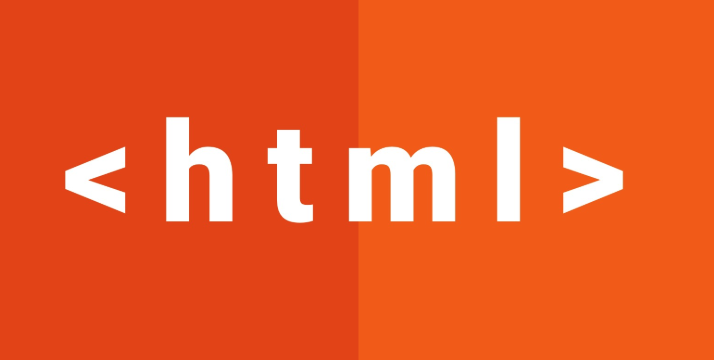 range滑动条设置默认值技巧
range滑动条设置默认值技巧
- 上一篇
- range滑动条设置默认值技巧

- 下一篇
- HTML必填字段样式设置方法
-
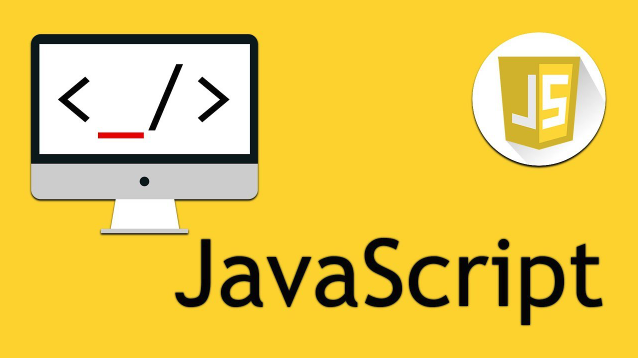
- 文章 · 前端 | 5分钟前 | TypeScript 元数据 依赖注入 JavaScript装饰器 reflect-metadata
- JavaScript装饰器与元数据全解析
- 386浏览 收藏
-

- 文章 · 前端 | 5分钟前 |
- ServiceWorker离线缓存与资源管理技巧
- 492浏览 收藏
-
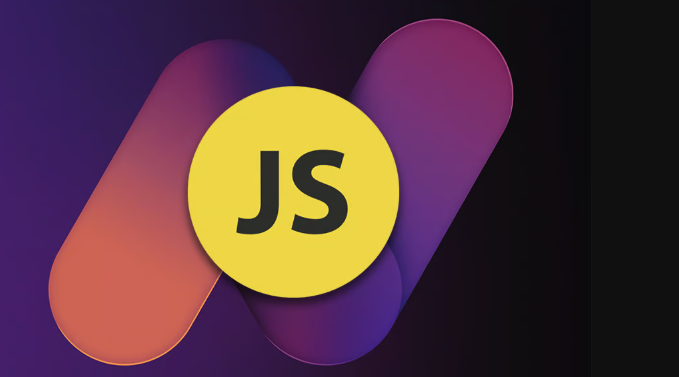
- 文章 · 前端 | 9分钟前 |
- JavaScriptTemporalAPI详解与使用教程
- 400浏览 收藏
-
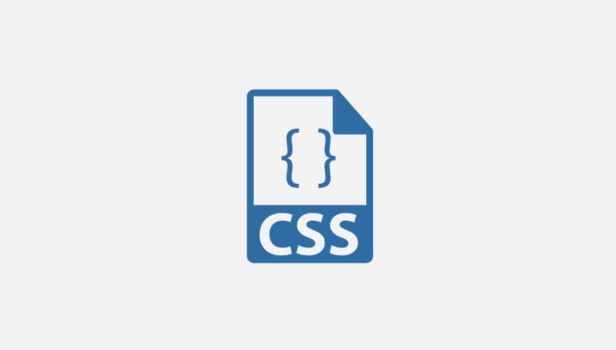
- 文章 · 前端 | 11分钟前 |
- CSS圆角设置技巧大全
- 450浏览 收藏
-

- 文章 · 前端 | 16分钟前 |
- CSSflex-basis设置基础宽度方法详解
- 200浏览 收藏
-

- 文章 · 前端 | 20分钟前 |
- CSSGrid-gap与Gap网格间距优化技巧
- 174浏览 收藏
-

- 文章 · 前端 | 21分钟前 |
- JS数组分块方法及使用技巧
- 197浏览 收藏
-

- 文章 · 前端 | 32分钟前 |
- CSS与JS实现平滑滚动效果详解
- 258浏览 收藏
-

- 前端进阶之JavaScript设计模式
- 设计模式是开发人员在软件开发过程中面临一般问题时的解决方案,代表了最佳的实践。本课程的主打内容包括JS常见设计模式以及具体应用场景,打造一站式知识长龙服务,适合有JS基础的同学学习。
- 543次学习
-

- GO语言核心编程课程
- 本课程采用真实案例,全面具体可落地,从理论到实践,一步一步将GO核心编程技术、编程思想、底层实现融会贯通,使学习者贴近时代脉搏,做IT互联网时代的弄潮儿。
- 516次学习
-

- 简单聊聊mysql8与网络通信
- 如有问题加微信:Le-studyg;在课程中,我们将首先介绍MySQL8的新特性,包括性能优化、安全增强、新数据类型等,帮助学生快速熟悉MySQL8的最新功能。接着,我们将深入解析MySQL的网络通信机制,包括协议、连接管理、数据传输等,让
- 500次学习
-

- JavaScript正则表达式基础与实战
- 在任何一门编程语言中,正则表达式,都是一项重要的知识,它提供了高效的字符串匹配与捕获机制,可以极大的简化程序设计。
- 487次学习
-

- 从零制作响应式网站—Grid布局
- 本系列教程将展示从零制作一个假想的网络科技公司官网,分为导航,轮播,关于我们,成功案例,服务流程,团队介绍,数据部分,公司动态,底部信息等内容区块。网站整体采用CSSGrid布局,支持响应式,有流畅过渡和展现动画。
- 485次学习
-

- ChatExcel酷表
- ChatExcel酷表是由北京大学团队打造的Excel聊天机器人,用自然语言操控表格,简化数据处理,告别繁琐操作,提升工作效率!适用于学生、上班族及政府人员。
- 3168次使用
-

- Any绘本
- 探索Any绘本(anypicturebook.com/zh),一款开源免费的AI绘本创作工具,基于Google Gemini与Flux AI模型,让您轻松创作个性化绘本。适用于家庭、教育、创作等多种场景,零门槛,高自由度,技术透明,本地可控。
- 3381次使用
-

- 可赞AI
- 可赞AI,AI驱动的办公可视化智能工具,助您轻松实现文本与可视化元素高效转化。无论是智能文档生成、多格式文本解析,还是一键生成专业图表、脑图、知识卡片,可赞AI都能让信息处理更清晰高效。覆盖数据汇报、会议纪要、内容营销等全场景,大幅提升办公效率,降低专业门槛,是您提升工作效率的得力助手。
- 3410次使用
-

- 星月写作
- 星月写作是国内首款聚焦中文网络小说创作的AI辅助工具,解决网文作者从构思到变现的全流程痛点。AI扫榜、专属模板、全链路适配,助力新人快速上手,资深作者效率倍增。
- 4514次使用
-

- MagicLight
- MagicLight.ai是全球首款叙事驱动型AI动画视频创作平台,专注于解决从故事想法到完整动画的全流程痛点。它通过自研AI模型,保障角色、风格、场景高度一致性,让零动画经验者也能高效产出专业级叙事内容。广泛适用于独立创作者、动画工作室、教育机构及企业营销,助您轻松实现创意落地与商业化。
- 3790次使用
-
- JavaScript函数定义及示例详解
- 2025-05-11 502浏览
-
- 优化用户界面体验的秘密武器:CSS开发项目经验大揭秘
- 2023-11-03 501浏览
-
- 使用微信小程序实现图片轮播特效
- 2023-11-21 501浏览
-
- 解析sessionStorage的存储能力与限制
- 2024-01-11 501浏览
-
- 探索冒泡活动对于团队合作的推动力
- 2024-01-13 501浏览